Domov > Tlač > Tlač z počítača (Windows) > Manuálne vytlačiť ako brožúru (Windows)
Manuálne vytlačiť ako brožúru (Windows)
Táto možnosť umožňuje vytlačiť dokument vo formáte brožúry pomocou funkcie obojstrannej tlače. Strany dokumentu sa usporiadajú podľa správneho čísla strany, čo umožní zloženie výtlačku v strede bez potreby zmeny poradia vytlačených strán.
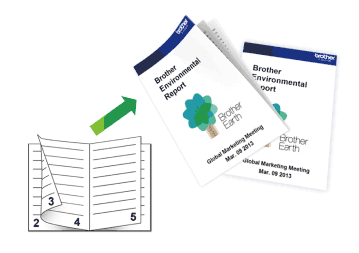
- Pred opätovným vložením papiera prehnutím stohu oddeľte jednotlivé hárky a potom stoh vyrovnajte, aby nedošlo k zaseknutiu papiera.
- Neodporúčame používať príliš tenký ani príliš hrubý papier.
- Ak je papier tenký, môže sa pokrčiť.
- Funkcia obojstrannej tlače nemusí byť vhodná pre všetky typy dokumentov a obrázkov. Ak sa papier opakovane zasekáva alebo je kvalita tlače počas obojstrannej tlače nízka, odporúčame použiť jednostrannú tlač.
- Vo svojej aplikácii zvoľte príkaz na tlač.
- Vyberte položku Brother XXX-XXXX Printer (kde XXX-XXXX označuje názov vášho modelu) a potom kliknite na vlastnosti tlače alebo na tlačidlo Preferencie.Zobrazí sa okno ovládača tlačiarne.
- Kliknite na kartu Základné.
- V poli Orientácia výberom možnosti Na výšku alebo Na šírku nastavte orientáciu výtlačku.

Ak vaša aplikácia obsahuje podobné nastavenie, odporúčame orientáciu nastaviť pomocou aplikácie.
- Kliknite na rozbaľovací zoznam Obojstranná tlač / Tlač brožúr a potom vyberte možnosť Tlač brožúr (ručná).
- Kliknite na tlačidlo Nastavenie obojstrannej tlače.
- V ponuke Typ obojstrannej tlače vyberte jednu z nasledujúcich možností.Pre každú orientáciu papiera sú k dispozícii dva typy väzby obojstrannej tlače:Možnosť viazania na výškuPopisViazanie vľavo
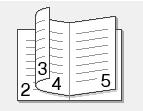 Viazanie vpravo
Viazanie vpravo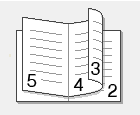 Možnosť viazania na šírkuPopisViazanie hore
Možnosť viazania na šírkuPopisViazanie hore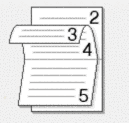 Viazanie dolu
Viazanie dolu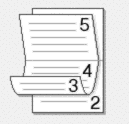
- Vyberte jednu z možností v ponuke Spôsob tlače brožúr.MožnosťPopisVšetky strany narazKaždá strana sa vytlačí vo formáte brožúry (štyri strany na každý hárok papiera, dve strany na každú stranu). Preložením výtlačku v strede vytvoríte brožúru.
 Rozdeliť na sadyPo výbere tejto možnosti sa pri tlači rozdelí brožúra na menšie samostatné časti, čím sa umožní zohnutie v strede jednotlivých menších častí bez toho, aby ste museli meniť poradie vytlačených strán. Môžete určiť počet listov v každej menšej sade brožúry (v rozsahu od 1 do 15). Táto možnosť môže byť užitočná pri skladaní vytlačenej brožúry, ktorá pozostáva z veľkého počtu strán.
Rozdeliť na sadyPo výbere tejto možnosti sa pri tlači rozdelí brožúra na menšie samostatné časti, čím sa umožní zohnutie v strede jednotlivých menších častí bez toho, aby ste museli meniť poradie vytlačených strán. Môžete určiť počet listov v každej menšej sade brožúry (v rozsahu od 1 do 15). Táto možnosť môže byť užitočná pri skladaní vytlačenej brožúry, ktorá pozostáva z veľkého počtu strán.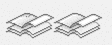
- Označte začiarkavacie políčko Nastavenie okraja na väzbu, ak chcete určiť odsadenie väzby v palcoch alebo v milimetroch.
- Kliknutím na tlačidlo OK sa vrátite do okna ovládača tlačiarne.
- Podľa potreby zmeňte ostatné nastavenia tlačiarne.

Funkcia tlače bez okrajov nie je pri použití tejto funkcie k dispozícii.
- Kliknite na OK a potom spustite tlač.
- Kliknutím na tlačidlo OK vytlačte prvú stranu stránok.
Zariadenie najprv vytlačí všetky strany s nepárnymi číslami. Tlač sa následne zastaví a vyskakovacie hlásenie na obrazovke počítača vás vyzve, aby ste papier znovu vložili.
- Znovu vložte papier.
- Kliknite na OK.Vytlačia sa strany s párnymi číslami.
Ak sa papier nepodáva správne, môže sa zvlniť. Vyberte papier, vyrovnajte ho a vložte späť do zásobníka na papier.
Bola táto stránka užitočná?



